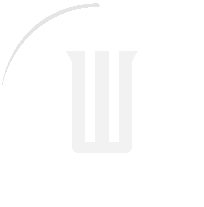12.09.2015 - 06:00
Avui vull mirar d’analitzar si amb un iPad o una pissarreta podem substituir l’ordinador d’un usuari domèstic, en les feines de cada dia. Els qui en tingueu, ja us haureu adonat que si sou al davant de el televisor, és molt més intuïtiu, pesa menys i ocupa menys espai que qualsevol ordinador ‘tradicional’.
Tot el que diré parteix de la situació d’una pissarreta amb un teclat extern, perquè una de les principals limitacions que tenen és la dificultat d’escriure al teclat virtual que ens apareix a la pantalla i que, a més, ens tapa una part important del contingut. Hi ha al mercat un bon grapat de teclats petits que s’adapten com si fossin una segona pell a les pissarretes; molt prims, tant, que sembla que en sigui una tapa, i que es connecten sense cables, via Bluetooth. Això si, penseu que quan viatgeu us pot caldre un cable més per a carregar el teclat en cas de necessitat, per bé que en cas d’emergència sempre podeu tornar al teclat virtual.
I, al final, la resposta serà: depèn de per a què el necessitem i quins programes farem servir.
Situacions favorables
No trobareu cap problema per a treballar amb internet, llegir el mail, accedir a webs que no tinguin Flash… Recordeu la mania que Steve Jobs tenia amb la gran quantitat de recursos i energia que el Flash consumia…
Tampoc per a treballar amb els productes ofimàtics de tractament de text, fulls de càlcul o presentacions.
Per fer-ho haureu d’acostumar-vos a treballar al núvol, bé sigui el d’Apple, el de Microsoft o el de Google. Cadascun té les seves cosetes i trucs i estan més adaptats als propis programes.
Per imprimir haureu de tenir una impressora wi-fi. En el cas d’iOS, amb protocol AirPrint. Us deixo un link amb les instruccions d’Apple. En el cas d’Android, cada fabricant fa de les seves: HP en diu ePrint, Epson en diu iPrint i Canon, Print i prou.
En el cas d’Android podeu utilitzar el Google Cloud Print: ells mateixos us donen les instruccions ací i la llista de programes compatibles amb Cloud Print, la trobareu ací.
Si teniu un iPad, Apple us regala amb el preu de la pissarreta les seves eines Pages, Numbers i Keynote i 5 gigabytes al seu núvol, iCloud, que no serveixen pràcticament de res. Si voleu ampliar-lo fins a 20 GB us costarà 0,99 euros el mes, fins a 200 GB 3,99 per euros mensuals, 500 GB per 9,99 i 1.000 GB per 19,99 mensuals.
ACTUALITZACIÓ: Després d’escriure aquest article, a la ‘keynote’ d’Apple del 9 de setembre es van abaixar els preus de l’iCloud: ara per 0,99 euros el mes, en lloc de 20 GB us en donaran 50; els 200 GB han baixat de 3,99 euros a 2,99; i per 9,99 euros ara us donen 1.000 GB en lloc dels 500 d’abans. Es veu que els preus de Microsoft i Google els han fet ‘reflexionar’…
Microsoft té, en lloguer mensual, l’Office 365 que permet de treballar en una pissarreta com si fossis en un ordinador de sobretaula amb uns preus i opcions ajustables.
Si voleu l’opció personal, per set euros el mes teniu una llicència per a ordinador Mac o Windows, una llicència per a una pissarreta i una llicència per a un telèfon, més 1.000 GB d’espai al núvol de Microsoft.
Si la voleu comprar, només per a usuaris de PC, per 119 euros només teniu opció de llicència per a un equip de sobretaula. La versió Mac de l’Office 2016 no és disponible en versió de compra. Només us ofereixen fins a 15 GB d’espai al núvol.
Si voleu l’opció família, per 10 euros cada mes podeu tenir 5 llicències per a equips Mac o Windows, 5 llicències per a pissarretes i 5 llicències per a telèfons, amb els mateixos 1.000 GB d’espai al núvol per a cada usuari (màxim, 5.000 gbytes).
Els senyors de Google tenen les seves aplicacions al núvol. No cal que descarregueu res, podeu treballar només amb el navegador i de manera gratuïta.
El núvol de Google, Drive, és gratuït fins a 15 GB si tens un compte Gmail gratuït i 30 GB si el teu compte és de pagament. Ampliar-ho a 100 GB us costarà 1,99 dòlars el mes i fins a 1.000 GB us costarà 9,99 dòlars mensuals.
Ja veieu que el que us venen varia molt. De fet, Microsoft amb el preu de 10 euros el mes us ofereix 1.000 GB i 5 llicències, mentre que Apple us regala els productes i ‘només’ us en dóna la meitat, 500 gbytes. I Google us ofereix els programes sempre online i us dóna els mateixos 1.000 GB per 9,9 dòlars el mes que us ofereix Microsoft, però en dòlars i no en euros.
No tindreu cap problema per a les apps multimèdia, com per exemple veure films de Wuaki o la tele en línia de Movistar i de Vodafone. Reproduir-la a la pantalla del vostre televisor és més un problema de drets i de voluntat de les operadores. Per exemple Movistar, que fa servir la plataforma Yomvi, prohibeix als iPads d’enviar el senyal a un AppleTV connectat al vostre televisor per a evitar que deixeu el vostre codi d’usuari i un amic pugui veure el partit de futbol via Yomvi mentre vosaltres el veieu via descodificador de cable o de satèl·lit.
Tampoc en la gestió i el tractament casolà de les fotos i la vostra fototeca no tindreu cap problema. Si voleu fer coses senzilles trobareu, gratuïts, el Photoshop Mix i el Photoshop Express. I si en voleu una mica més, Pixelmator és, probablement, el millor producte per a tractament de fotos, disponible a l’Apple Store per 4,99 dòlars, però no penseu fer el que faríeu de manera professional amb Photoshop en el vostre equip de sobretaula.
Els de Vimeo tenen un bon editor de vídeo, el Cameo, que es pot fer servir per als vídeos penjats a la seva plataforma i els vídeos que siguin al vostre dispositiu.
Si voleu editar vídeos casolans que vosaltres mateixos heu enregistrat, afegir fotos que heu fet i posar-hi títols, aneu a buscar Cute CUT. No fareu de Spielberg, però us hi acostareu si compreu la versió Pro per 5,99 euros.
Si voleu treballar intensament amb fotos i vídeos domèstics, penseu a tenir una pissarreta amb memòria per a poder treballar sense problemes. El vídeo requereix molts gigbytes.
Fins aquí no tindrem problemes. Ara compliquem-nos una mica la vida.
Situacions difícils: edició de vídeo
Les coses es comencen a complicar si voleu fer vídeo. TouchEdit és un bon producte, però la primera cosa que necessiteu és espai al vostre dispositiu, i això és un element molt car i que sempre s’acaba. Té tres versions: una de gratuïta, una de ‘light’ per 4,99 euros i la de veritat, per 24,99.
Situacions impossibles
Penseu que les CPU de les pissarretes són ‘relativament’ poc potents perquè hi preval l’estalvi d’energia respecte de la capacitat de càlcul, però com que tenen una pantalla reduïda no hi ha prou saturació de feina que significa pintar una gran superfície de treball. Això vol dir que si necessiteu pantalla grossa o més d’una pantalla, l’iPad no és el vostre dispositiu perquè no podeu ampliar-la. Si sou dels qui teniu dues pantalles per a jugar en línia, oblideu-vos-en.
Si voleu fer feines molt intensives de CPU, com per exemple l’edició professional de vídeo o de fotografia, tampoc no és la vostra solució.
De manera que, en general, per a un ús normal podem utilitzar la pissarreta com un ordinador de casa. Només penseu en les situacions específiques de cadascú i mireu si us podeu deslliurar dels antics ordinadors de sobretaula!